Vispirms es vēlos apsveikt visus laimīgos Windows 7 entuziastus, kuriem ir izdevies paķert atslēgu no Microsoft un TechNet. Ja vēl neesat ieguvis atslēgu, pārtrauciet lasīt šo ziņu un dodieties uz Windows 7 lapu.
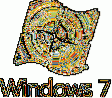
Ja jums ir izdevies paķert atslēgu, es vēlētos ieteikt dažas lietas, kas varētu palīdzēt jums iegūt labāku Windows 7 pieredzi. Instalējot jaunu Windows, jūs varat darīt daudzas lietas, bet es uzskaitīšu tikai svarīgus faktorus, kas jums patiešām palīdz.
Izlasiet arī manu rokasgrāmatu “10 lietas, kas jāatceras pirms Windows 7 instalēšanas”.
1. Aktivizējiet Windows 7, izmantojot atslēgu, kuru esat ieguvis no Microsoft. Lai aktivizētu Windows 7, ar peles labo pogu noklikšķiniet uz Dators> Rekvizīti (Windows + Pause / Break taustiņš atvērs arī sistēmas rekvizītus), ritiniet uz leju lapu, lai iegūtu saiti Aktivizēt Windows tagad. Noklikšķiniet uz saites un atlasiet opciju Aktivizēt Windows Online. Jums tiks lūgts ievadīt atslēgu, un, tiklīdz ievadīsit atslēgu, tiks aktivizēta Windows 7 BETA kopija.
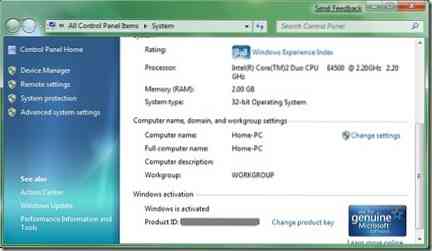
2. Nekavējoties instalējiet Windows 7 MP 3 Fix Update. Tas ir ļoti svarīgs atjauninājums, jo Windows 7 var sabojāt jūsu MP3 failus. Atjauninājumus varat iegūt zemāk esošajā lapā.
| Lejupielādēt atjauninājumu | 32 bitu
| Lejupielādēt atjauninājumu | 64 bitu
Esmu arī blogojis par šo problēmu pagājušajā nedēļā, lai brīdinātu visus Windows 7 lietotājus.
3. Pirms nonākat nepatikšanās, instalējiet pretvīrusu programmatūru. Tā kā Windows 7 joprojām ir BETA stadijā, iespējams, ir daudz drošības kļūdu, un hakeri to var izmantot kā labāko iespēju.
4. Instalējiet visus pieejamos atjauninājumus, izmantojot Windows atjaunināšanu, kā arī saglabājiet Windows 7 atjauninājumu, lai nodrošinātu, ka saņemsit visus atjauninājumus.
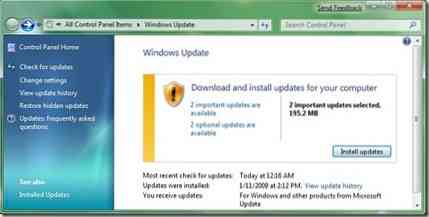
5. Lai gan lielākā daļa draiveru, kas tur darbojas Vista, atbalsta Windows 7, instalējot draivera programmatūru, var rasties saderības kļūda. Lai instalētu Windows Vista draiveri operētājsistēmā Windows 7, rīkojieties šādi:
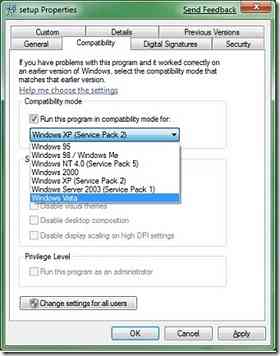
* Ar peles labo pogu noklikšķiniet uz iestatīšanas faila un atlasiet Rekvizīti.
* Pārslēdzieties uz saderības cilni un atzīmējiet izvēles rūtiņu “Palaist šo programmu saderības režīmā”.
* Pēc tam nolaižamajā sarakstā atlasiet Windows Vista un noklikšķiniet uz Lietot.
* Instalējiet draiveri.
6. Izmantojot Windows BETA versiju, jūs jebkurā laikā varat saskarties ar daudzām avārijām un citām ar veiktspēju saistītām problēmām. Lai atbrīvotos no šīm problēmām, vienmēr ir labāk izveidot atjaunošanas punktu, tiklīdz esat instalējis atjauninājumus, antivīrusu un citu būtisku programmatūru.
7. Izmantojot atkopšanas diska opciju, izveidojiet sistēmas atkopšanas disku (CD). Izvēlnes Sākt meklēšanas lodziņā ierakstiet Dublēšana un atjaunošana un nospiediet taustiņu Enter, lai atvērtu dublēšanas centru. Kreisajā rūtī noklikšķiniet uz saites Izveidot sistēmas atkopšanas disku, lai to izveidotu.
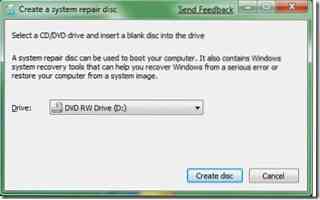
8.Izveidojiet Windows 7 attēlu dublējumu, izmantojot Windows 7 iebūvēto attēlu dublēšanas funkciju.Šī attēla dublēšana ļauj atjaunot sistēmu iepriekšējā stāvoklī, ja sistēma arī netiek sāknēta.
9. Pēc attēlu dublēšanas ir jāmaina mapes Dokumenti faktiskā atrašanās vieta, jo attēla dublēšanu var izmantot jebkurā brīdī un var pazust visi dokumenti. Jums jāmaina šo divu mapju atrašanās vieta. Veiciet nelielas izmaiņas, lai ietaupītu sevi no lielajiem datu zudumiem, veicot šādas darbības:
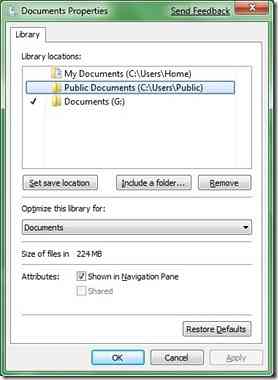
* Ar peles labo pogu noklikšķiniet uz mapes Dokumenti izvēlnē Sākt un atlasiet Rekvizīti.
* Šeit jums jāmaina bibliotēkas atrašanās vietas. Noklikšķiniet uz pogas Iekļaut mapi un atlasiet mapi otrā diskā un noklikšķiniet uz Lietot.
* Tagad atlasiet tikko pievienoto mapi un pēc tam noklikšķiniet uz opcijas Iestatīt saglabāšanas vietu.
* Visbeidzot, noņemiet veco atrašanās vietu, lai visi faili tiktu saglabāti jaunajā vietā.
10. Izslēdziet nevajadzīgos Windows 7 pakalpojumus un funkcijas, lai Windows 7 varētu darboties vēl ātrāk.
Informējiet mani, ja veicat citus pielāgojumus savai Windows 7 mašīnai.
 Phenquestions
Phenquestions


